[Excel表格]债券筹资决策模型
- 格式:xlsx
- 大小:11.39 KB
- 文档页数:2
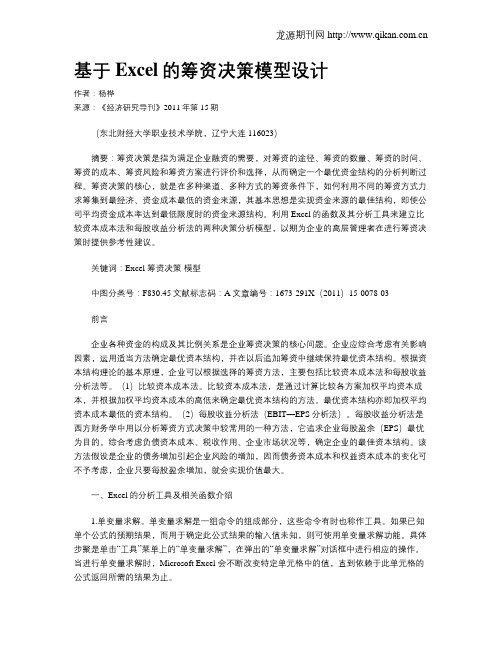
基于Excel的筹资决策模型设计作者:杨桦来源:《经济研究导刊》2011年第15期(东北财经大学职业技术学院,辽宁大连116023)摘要:筹资决策是指为满足企业融资的需要,对筹资的途径、筹资的数量、筹资的时间、筹资的成本、筹资风险和筹资方案进行评价和选择,从而确定一个最优资金结构的分析判断过程。
筹资决策的核心,就是在多种渠道、多种方式的筹资条件下,如何利用不同的筹资方式力求筹集到最经济、资金成本最低的资金来源,其基本思想是实现资金来源的最佳结构,即使公司平均资金成本率达到最低限度时的资金来源结构。
利用Excel的函数及其分析工具来建立比较资本成本法和每股收益分析法的两种决策分析模型,以期为企业的高层管理者在进行筹资决策时提供参考性建议。
关键词:Excel 筹资决策模型中图分类号:F830.45文献标志码:A文章编号:1673-291X(2011)15-0078-03前言企业各种资金的构成及其比例关系是企业筹资决策的核心问题。
企业应综合考虑有关影响因素,运用适当方法确定最优资本结构,并在以后追加筹资中继续保持最优资本结构。
根据资本结构理论的基本原理,企业可以根据选择的筹资方法,主要包括比较资本成本法和每股收益分析法等。
(1)比较资本成本法。
比较资本成本法,是通过计算比较各方案加权平均资本成本,并根据加权平均资本成本的高低来确定最优资本结构的方法。
最优资本结构亦即加权平均资本成本最低的资本结构。
(2)每股收益分析法(EBIT—EPS分析法)。
每股收益分析法是西方财务学中用以分析筹资方式决策中较常用的一种方法,它追求企业每股盈余(EPS)最优为目的,综合考虑负债资本成本、税收作用、企业市场状况等,确定企业的最佳资本结构。
该方法假设是企业的债务增加引起企业风险的增加,因而债务资本成本和权益资本成本的变化可不予考虑,企业只要每股盈余增加,就会实现价值最大。
一、Excel的分析工具及相关函数介绍1.单变量求解。

Excel 公式和函数 典型案例—债券价值动态分析模型一般情况下,债券的价值会随着多种因素的变动而发生改变。
因此,为了能够更加方便的计算和分析市场利率、期限、还本付息方式等因素变动对债券价值的影响,可以利用Excel 中的PV 函数以及插入控件等功能,来制作“债券价值动态计算分析模型”,并根据该模型创建图表,对其的变动趋势进行分析。
1.练习要点:● 定义名称 ● 插入控件 ● 设置控件格式 ● 使用公式 ● 使用PV 函数● 创建并设置图表格式 2.操作步骤:(1)合并B2至E2单元格区域,输入标题文字,并设置其字体格式。
然后,单击【边框】下拉按钮,选择【线型】级联菜单中的一种较粗线型,为B2至E2单元格区域绘制下边框线,如图10-34所示。
图10-34 输入标题并添加下边框提 示 选择标题文字,设置其【字体】为“微软雅黑”;【字号】为18。
(2)分别在B4至E4单元格中,输入相应的字段名称,并设置其【填充颜色】为“橙色”。
然后,在B5至B9单元格区域中,分别输入项目名称,如图10-35所示。
选择效果显示图10-35 输入字段名和项目名称提示 为B4至E9单元格区域添加边框效果,并调整其【行高】为19.5。
(3)选择【开发工具】选项卡,单击【控件】组中的【插入】下拉按钮,选择【表单控件】栏中的“数值调节钮”选项,并在D5单元格中绘制该控件,如图10-36所示。
图10-36 插入控件(4)右击该控件,执行【设置控件格式】命令,在弹出的对话框中,设置该控件的【高度】为“0.53厘米”;【宽度】为“2.38厘米”。
然后,选择【控制】选项卡,设置【单元格链接】为$E$5,如图10-37所示。
图10-37 设置控件格式提 示 在【控制】选项卡中,【步长】是指每单击一次控件按钮,与其对应的单元格值的增减变化。
(5)使用相同的方法,在D6、D7、D8和D9单元格中,绘制“数值调节钮”控件,并分别设置其【单元格引用】为$E$6、$E$7、$E$8和$E$9,如图10-38所示。


企业的筹资决策起着连接金融市场和实业投资市场的桥梁作用。
本文利用Excel ,首先利用单变量模拟运算、双变量模拟运算对筹资决策进行分析,使复杂问题简单化,然后介绍在进行筹资决策分析时使用Excel 的技巧。
下面以“长期借款”为例进行筹资决策分析。
一、利用单变量模拟运算进行分析1.单变量模拟运算是指在公式中可以有一个变量值,只要在单元格中输入此变量值,即可列出该数值变化后的所有计算结果。
例:某公司长期借款金额为500000元,借款年限为10年,借款年利率为10%,每年还款1次。
建立单变量模拟运算模型表,对工作表中相关项目进行格式化,如表1所示。
在单元格B6中输入公式“=B4∗B5”。
利用等额还款函数PMT 计算分期等额还款额。
在单元格B7和D2中分别输入公式“=PMT (B 3/B 5,B 6,B 2)”。
选中单元格区域“C2:D7”,选择“数据”下拉列表“模拟运算表”菜单项弹出“模拟运算表”对话框。
由于将不同的借款金额设置在C 列,所以将借款额变量设置为列变量。
即在“模拟运算表”对话框“输入引用列的单元格”中输入“B 2”,单击“确定”按钮返回工作表中。
在单变量模拟运算模型表中,单元格C2并无任何作用。
在设置列变量时,设置公式的单元格应该位于变量值所在列的右侧,并高于“第1个变量单元格”一行;在设置行变量时,设置公式的单元格应该位于变量值所在行的下一行,并位于“第1个变量单元格”左列。
2.将单变量模拟运算进行拓展,分析不同的年利率对还款额的影响。
将表1中C3~C7中的不同还款额替换为不同年利率,选中单元格区域“C2:D7”,选择“数据”下拉列表“模拟运算表”菜单项,弹出“模拟运算表”对话框。
由于将不同的年利率设置在C 列,所以将年利率作为列变量。
在“模拟运算表”对话框“输入引用列的单元格”中输入“B 3”,单击“确定”按钮返回工作表中。
二、利用双变量模拟运算进行分析双变量模拟运算是指公式中含有两个变量值,能够在一次操作过程中完成多组不同数组的计算。
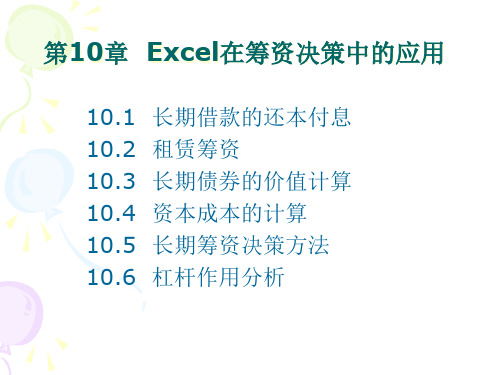

所得税率:贴现率:8%期限期初尚欠本金偿还利息150000.005000.00241810.134181.01332801.263280.13422891.522289.15511990.791199.08合计-15949.3765949.3750000.005213189.8710900.727513189.8711990.793913189.879008.861313189.879909.7510等额还款金额偿还本金避13189.878189.8716长期借款分期等额还款模型借款金额 50000年利率 10% 借款期限 5每年还款期数 1还款总期数 5分期等额还款金额¥-13,189.87等额还款筹资决策分析表33%8%9%10% 5%6%7%-7811.7848000-65098.16400000长期借款分期等额还款模型借款金额 500000年利率 10%借款期限 10每年还款期数 1还款总期数 10分期等额还款金额 ¥ -81,372.70 2 3 4 5-265098.04 -180174.27 -137745.02 -112313.56-268902.44 -183604.28 -141005.92 -115487.40-272718.45 -187054.91 -144295.75 -118698.20-276545.89 -190525.83 -147614.06 -121945.35-280384.62 -194016.76 -150960.40 -125228.23-284234.45 -197527.38 -154334.33 -128546.23-288095.24 -201057.40 -157735.40 -131898.74还 款借款年利率¥ -81,372.704%长期借款分期等额还款模型借款金额 500000 年利率 10%借款期限 10每年还款期数 1还款总期数 10分期等额还款金额 ¥ -81,372.70长期借款分期等额还款模型500000借款金额10%年利率10借款期限1每年还款期数10还款总期数¥ -81,372.70分期等额还款金额每期偿还金额¥ -81,372.70不同借款额-81372.70500000 -7323.5445000所得税率:贴现率:8%期限期初尚欠本金偿还利息120000.00800.00217829.44713.18315572.06622.88413224.39528.98510782.81431.31合计-3096.3514852.7811756.4310212970.562441.58174.2970.562539.24142.2970.562257.38235.2970.562347.67205.等额还款金额偿还本金避税2970.562170.56264.长期借款分期等额还款模型借款金额 20000年利率 8%借款期限 4每年还款期数 2还款总期数 8分期等额还款金额¥-2,970.56等额还款筹资决策分析表33%5263.2960686.0848268.83755.4212434.459139.69395.7012794.188707.501379.7311810.1410125.291082.4412107.439611.27避税额净现金流量现值1650.0011539.8710685.07单位: 元-87007.38 -80039.85 -74514.74-96036.20-108157.69-90337.19 -83399.40 -77910.04-99345.26-111459.89-93722.01 -86820.27 -81372.70-102702.75-114803.69-80517.97 -73511.12 -67933.98-89567.51-101681.31-83733.88 -76743.24 -71188.75-92776.61-104897.90 数总 期 8 9 1076-74263.92 -67246.50 -61645.47-83304.81-95380.95-77360.91 -70345.04 -64752.29-86409.91-98508.73单位:元避税额净现金流量现值264.00 2706.562506.07 235.35 2735.212345.00 205.55 2765.012194.95 174.56 2795.992055.14 142.33 2828.221924.84 1021.7913830.9911026.00。
利用EXCEL建立租赁筹资活动分析模型摘要:利用Microsoft excel很容易做一张电子表格,但利用Microsoft excel做一张分析实验模型不是一件容易的事,本文就是利用Microsoft excel特有的功能实现了在租赁筹资活动中的应用问题。
租赁筹资分析实验模型的建立,能在多个备选方案中,选择一个最佳方案,为管理者进行租赁筹资决策提供重要依据。
关键词:Excel租赁筹资实验一个企业经过内部条件和外部环境的调查研究,通过科学的预测和决策,确定了合理的、满意的方针之后,就需要筹集资金,投入生产,执行方针,落实规划,实现目标。
熟话说的好,巧妇难为无米之炊,资金是企业生存和发展的命脉,没有资金或者资金短缺,都可能使企业倒闭或者破产,因此,企业筹集资金是一个非常重要的环节。
企业筹集资金,就是运用筹资方式,经济有效地筹措和集中资金。
企业筹资分为长期筹资和短期筹资。
长期筹资是指资金需用期在一年或超过一年的一个营业周期以上的筹资,长期筹资主要用于基本建设、技术改造以及生产经营等方面。
短期筹资是指资金需用期在一年以下的筹资,主要用于维持企业正常生产经营活动,如企业为了生产经营活动需要借入的资金,为了抵偿债务需要借入的资金等。
筹资决策是财务管理活动的一项重要内容,对企业的创建和生产经营活动具有重要意义。
企业筹集资金的渠道多种多样,企业对不同渠道的资金,可以采用不同的方式加以筹集,对于同一渠道的资金,也可以根据不同的情况采用不同的方式来筹集资金。
目前,企业筹集资金的方式除传统的财政拨款和银行贷款、企业内部积累外,还有股票、债券、长期借款、租赁、商业信用、联营等所谓社会筹资方式。
本文主要针对其中的一种筹集资金方式即租赁筹资,谈谈办公自动化应用软件Microsoft Excel在租赁筹资中的应用问题。
一、租赁筹资分析实验模型的设计思想Excel是办公自动化软件的主要成员之一,其不但能够方便地制作出各种电子表格,而且,可以使用公式对数据进行复杂的运算,把数据用各种统计图表的形式表现出来,还可以进行一些数据的分析工作,主要应用于统计分析、财务管理、专业化表格制作等方面。
EXCEL 在企业财务管理筹资决策模型分析中的应用姻李红霞广州大学松田学院摘要:筹资是满足企业资本需求的首要手段,筹资在筹资过程中,要涉及大量繁琐的计算,借肋于Execl 强大的自动计算、图表功能,可以提高工作效率,使工作事半功倍。
本文重点对EXCEL 在财务管理筹资决策和资金需要量预测中的应用进行详细介绍,利用EXCEL 强大的数据处理功能、自带函数计算、绘图工具做出决策和预测。
关键词:筹资决策;资金需要量决策;EXCEL 函数计算一、利用EXCEL 计算资金需要量的模型资金需要量预测是指以预测期企业生产规模的发展和资金利用效果的提高为依据,在分析有关资料、技术经济条件和发展规划的基础上,运用数学方法,对预测期资金需要量进行科学的预计和测算。
传统的计算中不论哪种方法计算量特别大、容易计算错误。
利用EXCEL 自带的函数计算及分析工具可以简便快速的解决问题。
为了更好的说明EXCEL 在资金需要量模型中的应用,本文选取利用资金习性法预测资金需要量:利用资金变量与销售变量之间的依存关系,把资金分为不变资金a、变动资金b 和半变动资金。
利用资金习性又可以采用高低点法和拟合回归方程法进行资金需要量的预测。
拟合的曲线为线性曲线模型为:Y=a+bx。
其中:Y 为资金占用量,x 为产销量。
这两种方法拟合的曲线形式都是线性的,只是方法不同,都牵涉到大量的计算。
所以可以在同一个案例中运用这两种方法进行计算。
下面介绍一个利用这两种方法预测资金需要量的具体案例。
【例1】某公司2008年至2013年的产销量和资金占用量以及2014年预计产销量的有关资料如表1中【已知条件】区域所示。
要求建立一个预测该公司2014年的资金需要量的模型。
建立模型的具体步骤如下:(1)设计模型结果,如表1【计算过程及结果】所示(2)在单元格E4、E5中分别输入公式“=MAX(B3:B8)”、“=MIN(B3:B8)”。
(3)在单元格F4中输入公式“=INDEX ($C$3:$C$8,MATCH(B14,$B$3:$B$8,0))”并将其复制到单元格F5中。